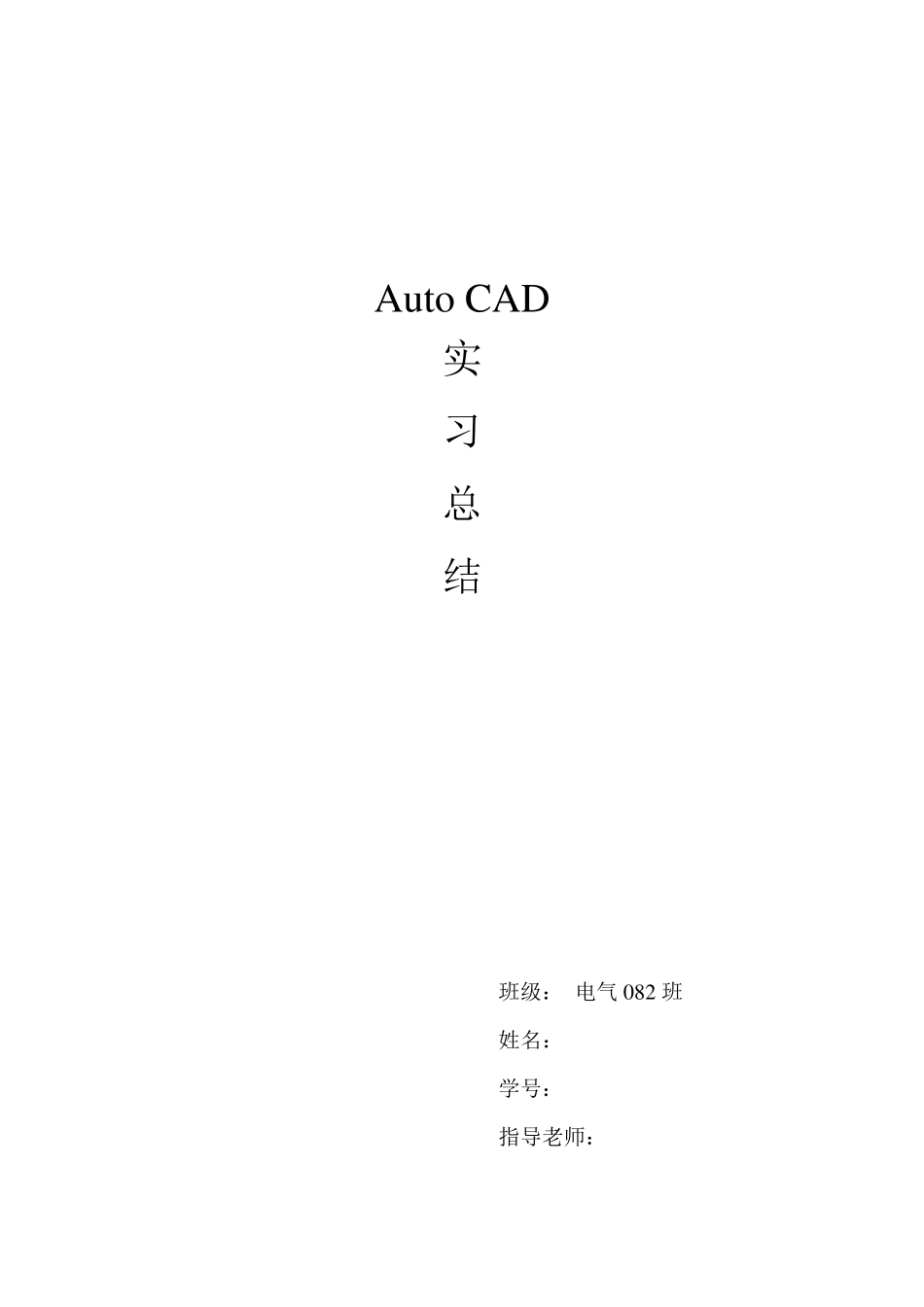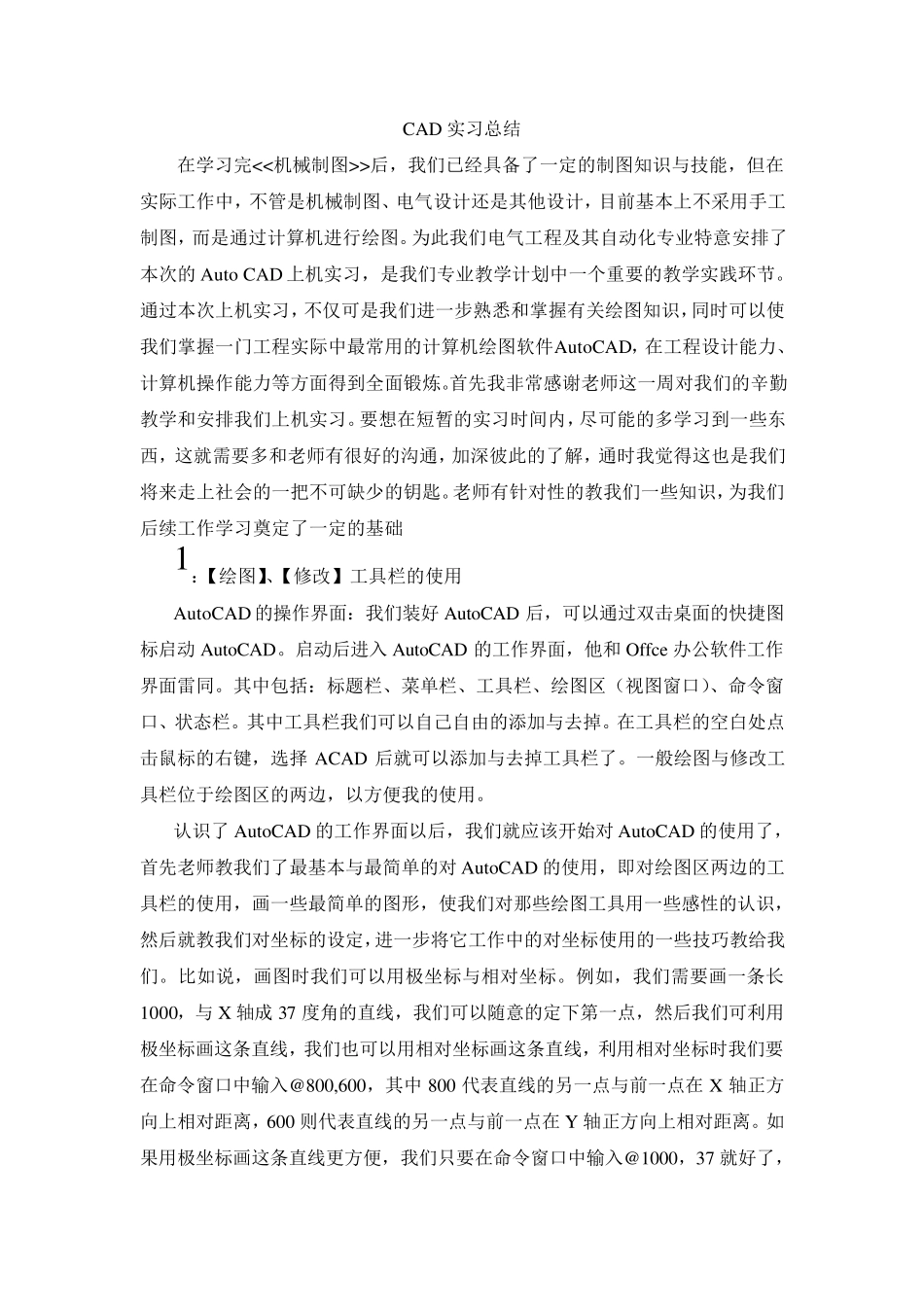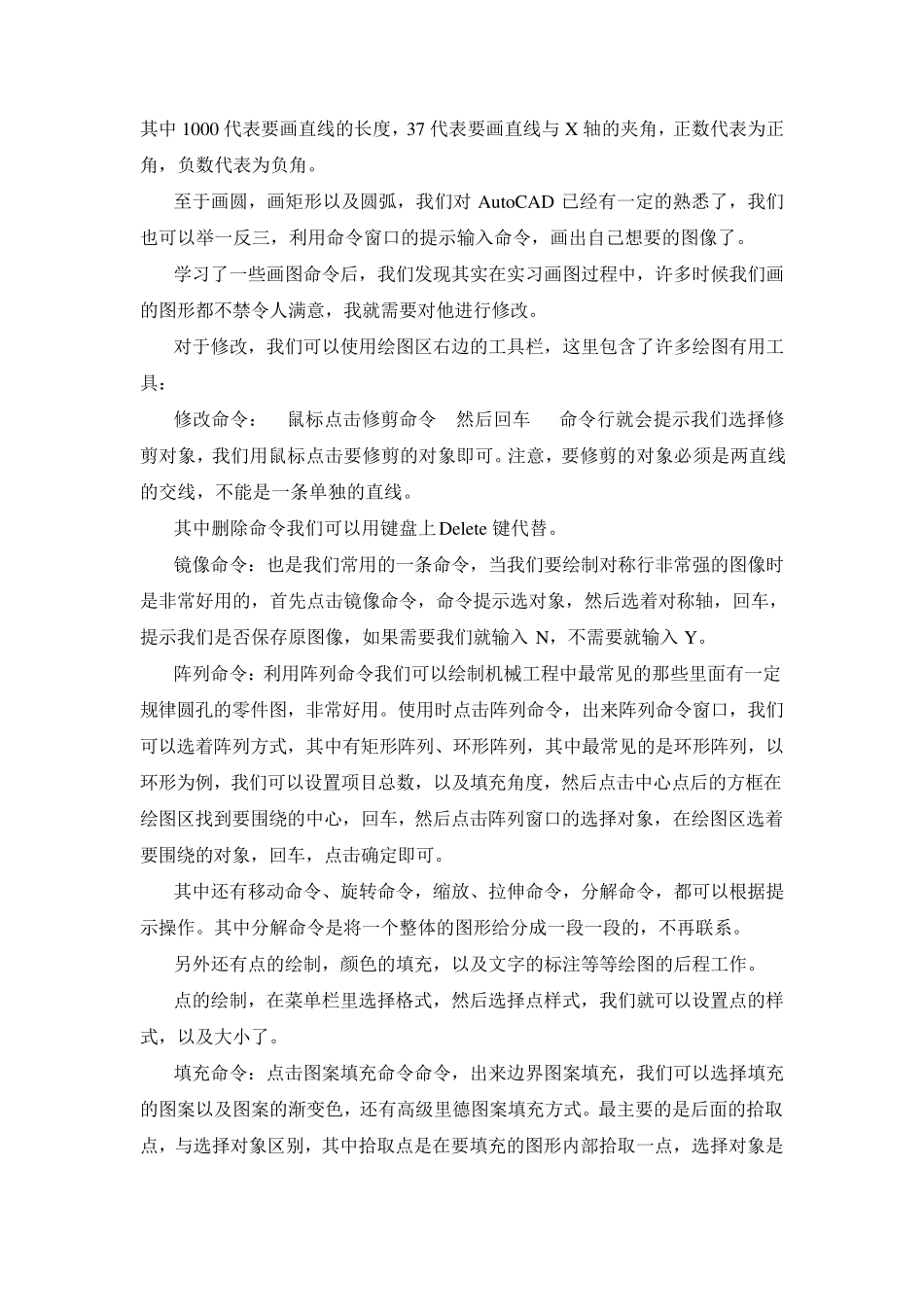Au to CAD 实 习 总 结 班级: 电气 082 班 姓名: *** 学号:************ 指导老师: *** CAD 实习总结 在学习完<<机械制图>>后,我们已经具备了一定的制图知识与技能,但在实际工作中,不管是机械制图、电气设计还是其他设计,目前基本上不采用手工制图,而是通过计算机进行绘图。为此我们电气工程及其自动化专业特意安排了本次的Au to CAD 上机实习,是我们专业教学计划中一个重要的教学实践环节。通过本次上机实习,不仅可是我们进一步熟悉和掌握有关绘图知识,同时可以使我们掌握一门工程实际中最常用的计算机绘图软件Au toCAD,在工程设计能力、计算机操作能力等方面得到全面锻炼。首先我非常感谢老师这一周对我们的辛勤教学和安排我们上机实习。要想在短暂的实习时间内,尽可能的多学习到一些东西,这就需要多和老师有很好的沟通,加深彼此的了解,通时我觉得这也是我们将来走上社会的一把不可缺少的钥匙。老师有针对性的教我们一些知识,为我们后续工作学习奠定了一定的基础 1:【绘图】、【修改】工具栏的使用 Au toCAD 的操作界面:我们装好 Au toCAD 后,可以通过双击桌面的快捷图标启动 Au toCAD。启动后进入 Au toCAD 的工作界面,他和 Offce 办公软件工作界面雷同。其中包括:标题栏、菜单栏、工具栏、绘图区(视图窗口)、命令窗口、状态栏。其中工具栏我们可以自己自由的添加与去掉。在工具栏的空白处点击鼠标的右键,选择 ACAD 后就可以添加与去掉工具栏了。一般绘图与修改工具栏位于绘图区的两边,以方便我的使用。 认识了Au toCAD 的工作界面以后,我们就应该开始对 Au toCAD 的使用了,首先老师教我们了最基本与最简单的对 Au toCAD 的使用,即对绘图区两边的工具栏的使用,画一些最简单的图形,使我们对那些绘图工具用一些感性的认识,然后就教我们对坐标的设定,进一步将它工作中的对坐标使用的一些技巧教给我们。比如说,画图时我们可以用极坐标与相对坐标。例如,我们需要画一条长1000,与X 轴成 37 度角的直线,我们可以随意的定下第一点,然后我们可利用极坐标画这条直线,我们也可以用相对坐标画这条直线,利用相对坐标时我们要在命令窗口中输入@800,600,其中800 代表直线的另一点与前一点在X 轴正方向上相对距离,600 则代表直线的另一点与前一点在Y 轴正方向上相对距离。如果用极坐标画这条直线更方便,我们只要在命令窗口中输入@1000,37 就好了,其中 1...